Windows 8.1 üzerine Hyper-V Manager Kurulumu
 Microsoft’un, Windows Server 2008 ile hayatımıza giren sanallaştırma platformu Hyper-V’yi Server sürümleri dışında Windows 8 desteği ile birlikte artık client sürümlerine de kurup kullanabiliyoruz. Windows 7 üzerinde kullanamadığımızı belirttikten sonra, şimdi Windows 8.1 üzerinde Hyper-V Manager nasıl kurulacağına dair işlemlere değinelim.
Microsoft’un, Windows Server 2008 ile hayatımıza giren sanallaştırma platformu Hyper-V’yi Server sürümleri dışında Windows 8 desteği ile birlikte artık client sürümlerine de kurup kullanabiliyoruz. Windows 7 üzerinde kullanamadığımızı belirttikten sonra, şimdi Windows 8.1 üzerinde Hyper-V Manager nasıl kurulacağına dair işlemlere değinelim.
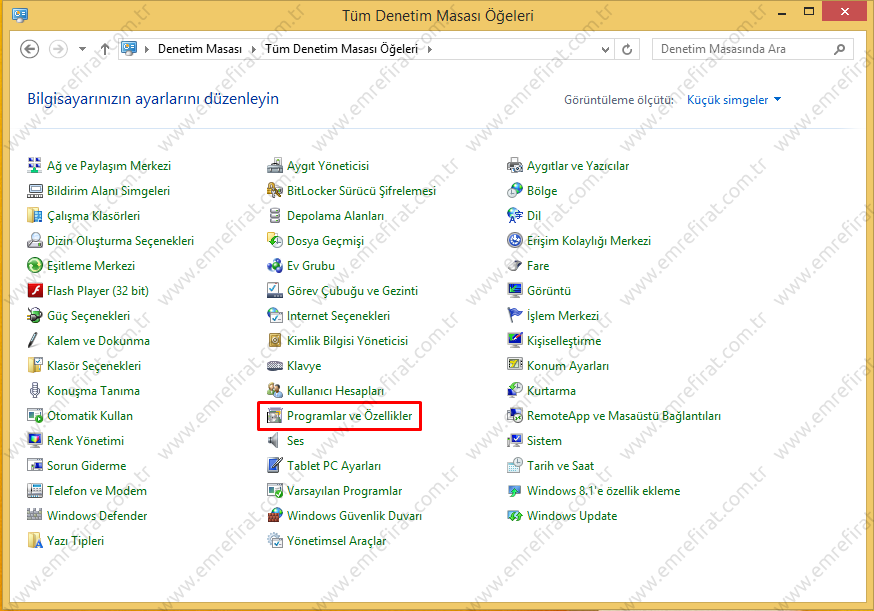
Denetim Masası’nı açalım. Daha sonra resimde göstermiş olduğum Programlar ve Özellikler kategorisini açalım.
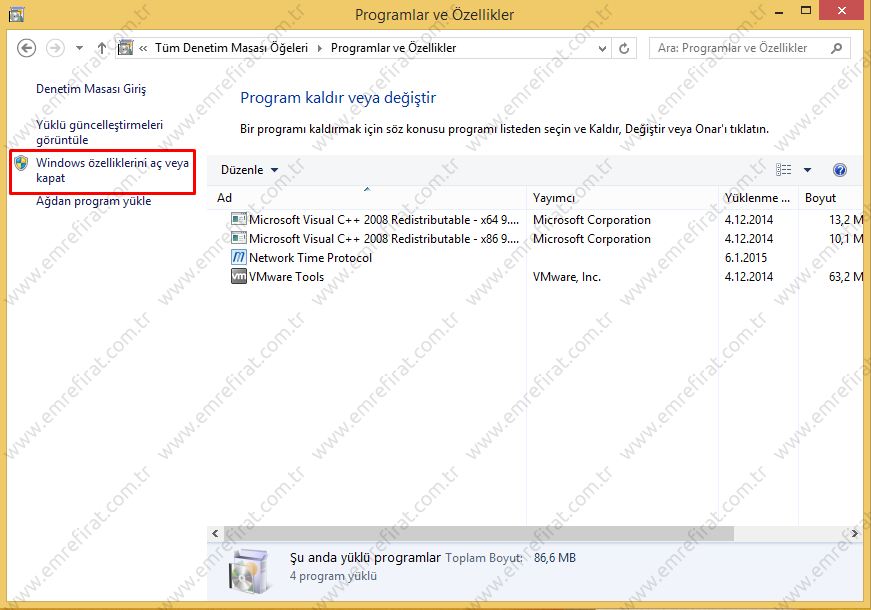
Hemen sol tarafta bulunan “Windows özelliklerini aç veya kapat”a tıklayalım.
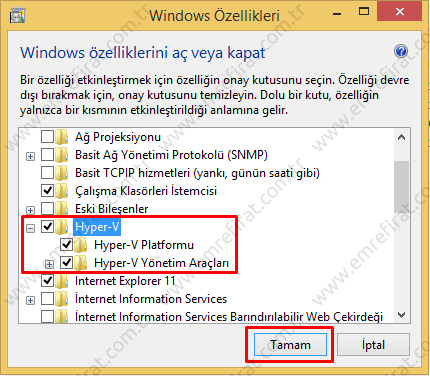
Açılan Özellikler penceresinden Hyper-V ile ilgili kutucuğu işaretleyelim ve Tamam düğmesine tıklayalım.
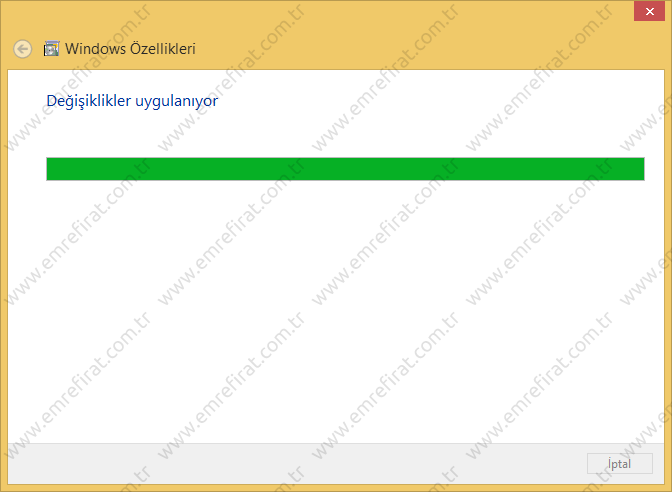
Kurulum işlem başlamış durumda.
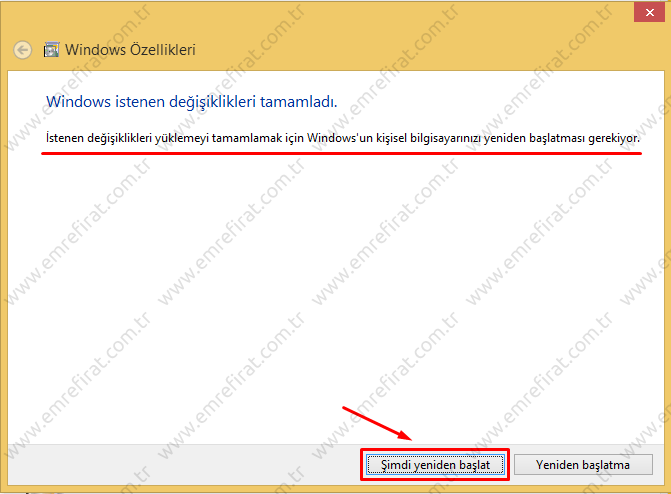
Hyper-V yükleme işlemlerinin tamamlanabilmesi için yeniden başlatılması gerektiğini belirtiyor. Yükleme işlemleri esnasında bilgisayarınız 2 kez yeniden başlayacak.

Kapanırken işlem devam ediyor.

İlk yeniden başlatma işleminden sonra açılışta yükleme işlemi devam ediyor.
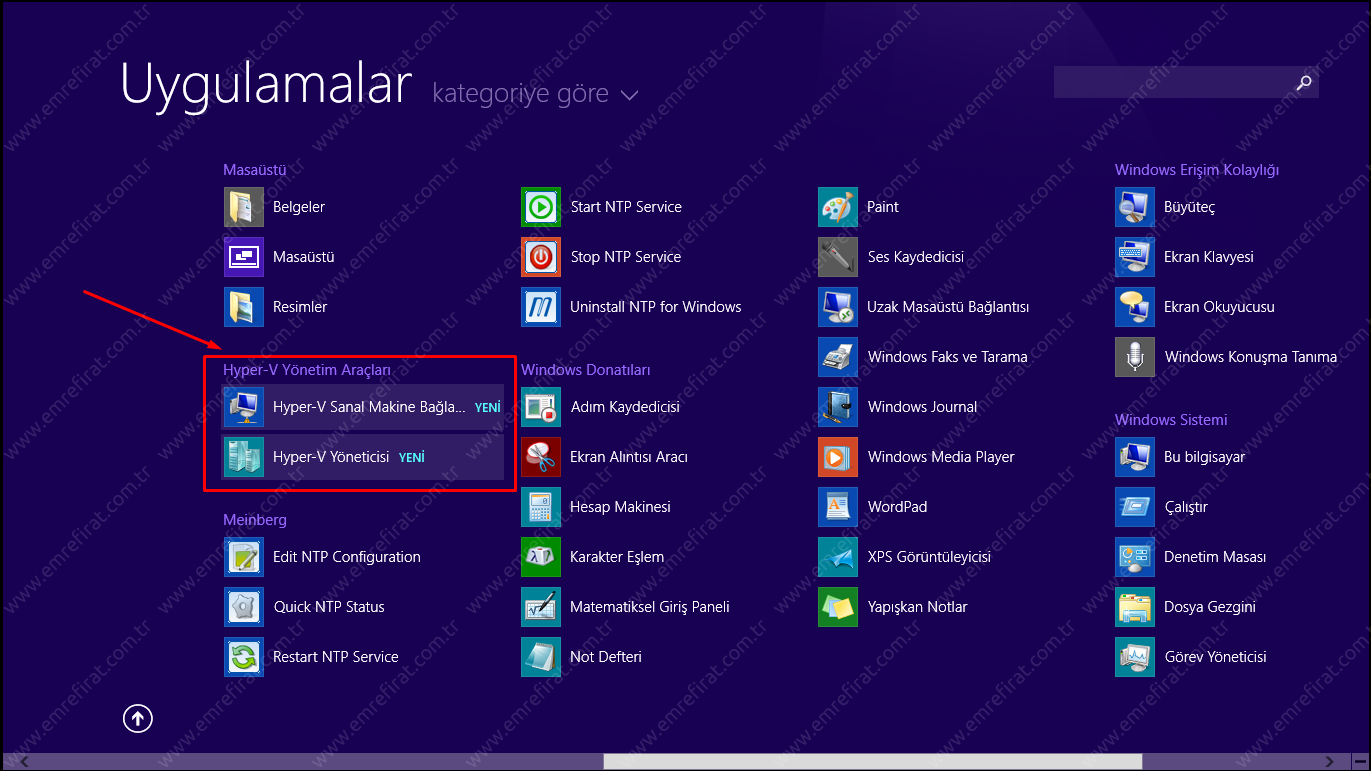
Bilgisayarınız açıldıktan sonra Hyper-V Yönetim Araçları altında Hyper-V Yöneticisi gelmiş durumda.
Artık Windows 8.1 üzerinde de Hyper-V kullanabilirsiniz.
İyi çalışmalar dilerim.

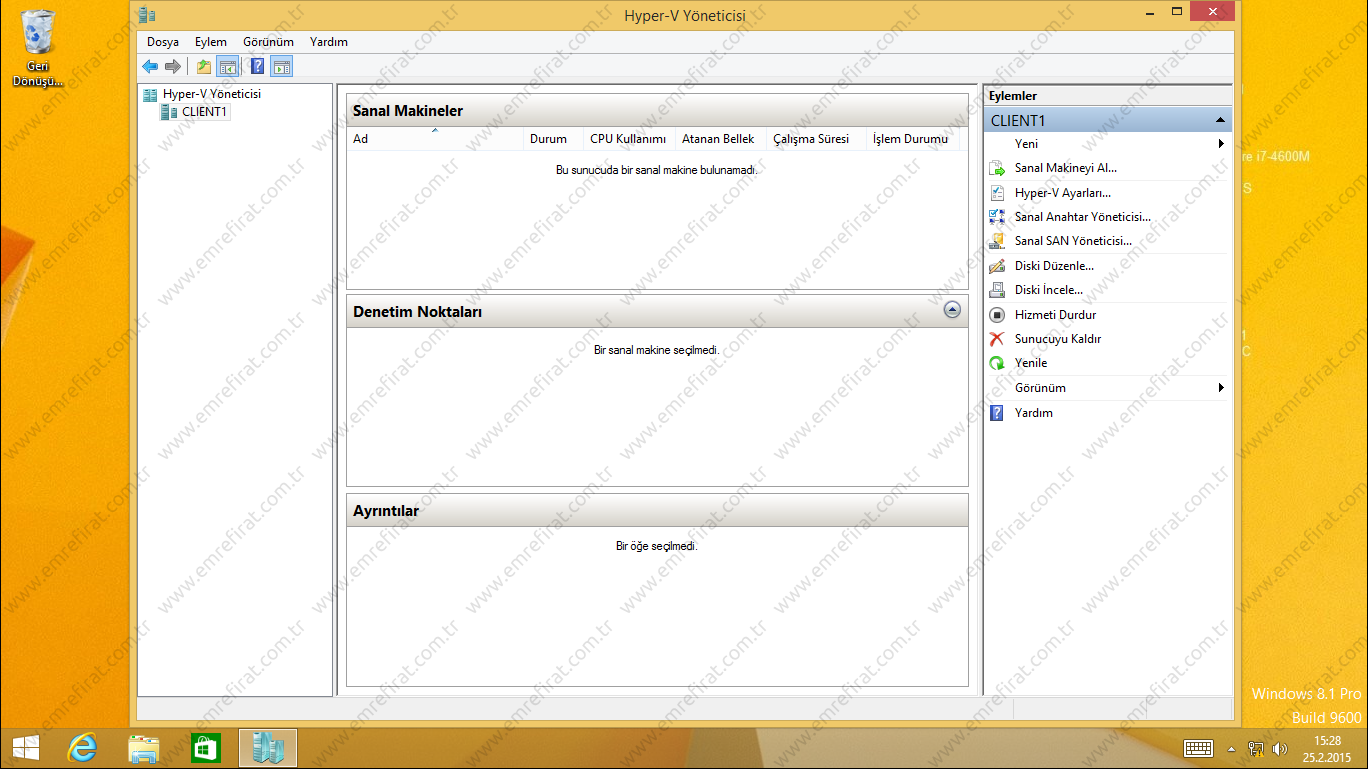
eline sağlık